
Índice:
- Autor John Day [email protected].
- Public 2024-01-30 11:35.
- Última modificação 2025-01-23 15:03.


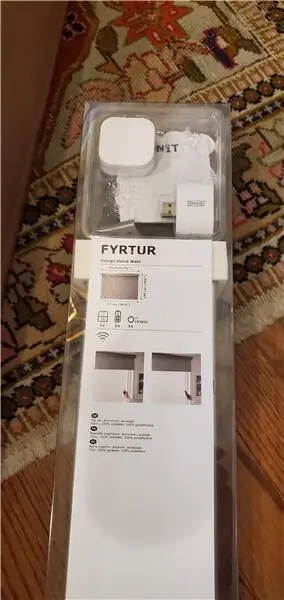
Finalmente consegui colocar as mãos em algumas cortinas motorizadas IKEA FYRTUR e queria controlá-las com um controle remoto infravermelho. Este é um aplicativo de nicho, mas achei que poderia ser útil para alguém que deseja aprender como usar os pinos GPIO do Arduino como um relé de baixa tensão simples acionado por comandos IR.
Passo 1:
Lista de peças
IKEA FYRTUR Motorized Shadeshttps://www.ikea.com/us/en/cat/electric-blinds-445…
Arduino Leonardo sem cabeçalhos
Conector de pino macho de 2,54 mm
Vishay TSOP4838 Receptor infravermelho de 38 kHz (pacote de 5)
Conector de 4 pinos
3ple Decker Case para Arduino (baixo, fumaça)
Carregador de parede USB 5V 2A (fonte de alimentação Arduino Leonardo Micro USB)
Controle remoto de substituição Bose (qualquer controle remoto IR pode ser usado; acabei de escolher este, pois não tenho nenhum componente Bose em meu rack)
Passo 2:

Uso o controle remoto Harmony 659 IR original há quase vinte anos e ainda acho que é o controle remoto perfeito. Ainda encontro usados em boas condições no eBay. Ele faz tudo o que eu quero, mas não tem bluetooth, Wi-Fi ou qualquer outro recurso moderno de casa inteligente. Os estores motorizados controlados por RF da IKEA podem ser combinados com um IKEA TRADFRI ou Samsung SmartThings gateway e, teoricamente, ser acionados por um controle remoto Harmony Hub mais moderno, mas eu prefiro usar um controle remoto infravermelho com botões táteis em vez de um controle remoto com tela de toque e não quero pular todos aqueles aros apenas para realizar uma tarefa simples que era abaixar as cortinas sempre que o projetor fosse ligado.
Etapa 3:

Cada sombra IKEA FYRTUR vem embalada com um controle remoto, portanto, se você emparelhar apenas um para controlar um conjunto completo de cortinas (até 4), você terá muitos controles remotos extras não utilizados. Montei um controle remoto na parede para uso diário, mas precisava de um controle remoto funcional extra para este projeto, então, depois de muitas tentativas e erros, finalmente descobri como emparelhar dois controles remotos em um conjunto de cortinas:
Etapas para emparelhar 2 controles remotos com um conjunto de cortinas FYRTUR
1. Conecte o repetidor e espere um minuto ou mais para ter certeza de que está online.
2. Desparafuse a tampa da bateria nos controles remotos e clique no botão de emparelhamento 4 vezes para apagá-los. Seus LEDs piscarão rapidamente e depois desligarão. Aguarde alguns segundos para que os LEDs voltem a acender antes de tentar emparelhar.
3. Mantenha o botão de emparelhamento pressionado em apenas um dos controles remotos perto do repetidor até que o LED branco do repetidor pisque indicando que ele está emparelhado com aquele controle remoto.
4. Desconecte o repetidor da parede.
5. Segure os controles remotos próximos um do outro e mantenha pressionados os botões de emparelhamento em ambos ao mesmo tempo por 10 segundos ou mais até que seus LEDs pulsem e apaguem.
6. Conecte o repetidor novamente e espere um minuto ou mais para ter certeza de que está online.
7. Emparelhe apenas um dos controles remotos com cada cortina pressionando e liberando os botões para cima e para baixo na cortina simultaneamente para que o LED de emparelhamento branco acenda e, em seguida, segure o botão de emparelhamento no controle remoto até que a cortina abaixe e suba indicando que está emparelhada. Não importa qual controle remoto você usa, pois agora eles devem ser clones. Qualquer um dos controles remotos agora deve funcionar para operar as cortinas.
Passo 4:


Agora que eu tinha um controle remoto extra funcional, desmontei-o removendo primeiro o parafuso que prendia a tampa da bateria e, em seguida, removendo a chave oscilante de plástico da base usando uma pequena chave de fenda de ponta chata.
Etapa 5:

Em seguida, retirei a tampa protetora de silicone / mola oscilante para expor a placa de circuito.
Etapa 6:
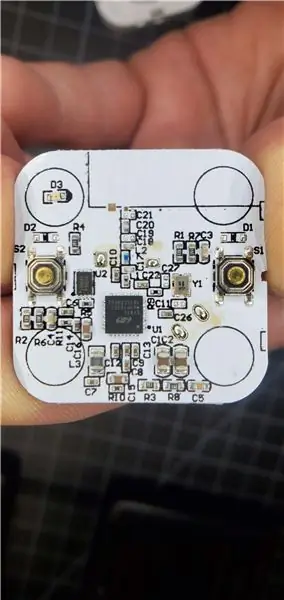
Então usei um ohmímetro para sondar os dois botões momentâneos para determinar quais juntas de solda eram aterradas e quais eram os contatos normalmente abertos.
Etapa 7:
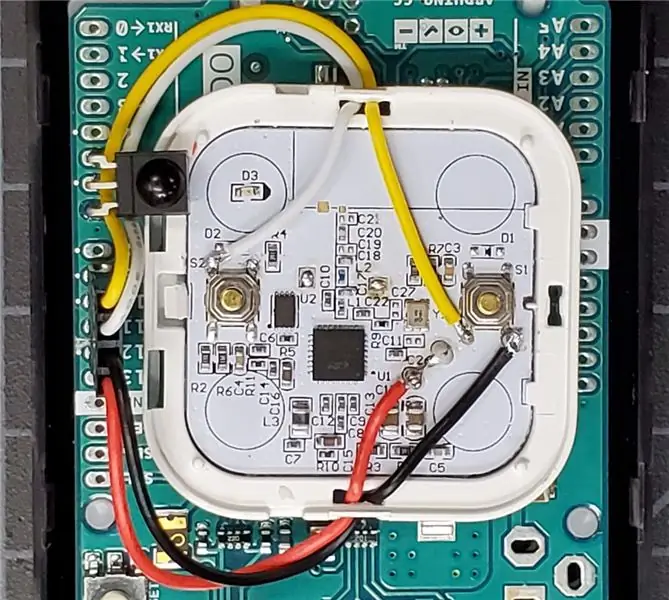
Então eu soldei um fio de 4 condutores nessas juntas. O fio preto é soldado ao aterramento de apenas um dos botões, pois eles compartilham um aterramento comum, o fio amarelo é soldado ao contato normalmente aberto do S1 ou botão para cima e o fio branco é soldado ao S2 ou botão para baixo. No início, tentei usar apenas aqueles 3 fios que saíam da bateria de célula tipo moeda de 3V para alimentar o controle remoto, mas a bateria acabou depois de alguns dias por causa de uma diferença de tensão entre ele e o Arduino, então deixei de fora a bateria e adicionei uma quarta (vermelho) ao terminal positivo do controle remoto da cortina e energizado usando 3,3 V de um dos pinos do Arduino.
Etapa 8:


Em seguida, soldei um conector de 4 pinos nos pinos 9, 10, 11 e 12 de um Arduino Leonardo sem cabeçalho e conectei o conector de 4 fios. Em seguida, soldei um receptor IR Vishay TSOP4838 de 38 kHz nos pinos 5, 6 e 7 e dobrei os terminais para que fiquem voltados para cima para receber sinais IR através da caixa translúcida do Arduinos.
Etapa 9:
Antes de prosseguir, precisava descobrir os valores hexadecimais dos comandos IR que queria usar para cima e para baixo. Executei o código anexado com o monitor serial aberto para que pudesse visualizar e copiar os valores hexadecimais para cada botão que pressionei no controle remoto Bose IR. Anexei o código com uma extensão.c, então renomeie-o com a extensão.ino para abrir no Arduino ou com uma extensão.txt se você quiser apenas dar uma olhada.
Etapa 10:
E aqui está o código para as cortinas. Basicamente, o que estou fazendo é usar os pinos GPIO do Arduino como um relé de baixa tensão. Se você está tentando mudar algo com voltagem ou amperagem mais alta, você precisa usar um relé externo. Quando o código começa, ele muda o pino 11 no Arduino para BAIXO ou desliga, então se torna outro aterramento (tensão negativa). Ele também ativa os pinos 9 e 10 em ALTO (tensão positiva), de forma que não haja continuidade entre os pinos 9 e 11 ou 10 e 11, de modo que ambos os "relés" ou botões estejam desligados. Quando o receptor IR do Arduino recebe o comando para baixo ou para baixo do controle remoto Harmony, ele muda o pino 10 para BAIXO (tensão negativa) por apenas 250 milissegundos para um quarto de segundo o pino 10 tem continuidade com o pino 11, completando assim o circuito dentro do sombreie o controle remoto como se alguém tivesse pressionado fisicamente o botão para baixo.
Etapa 11:
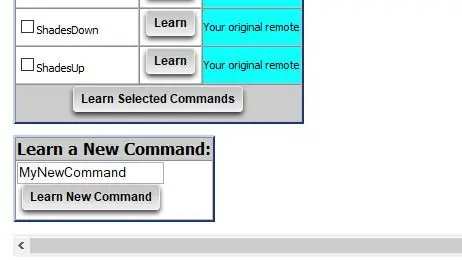

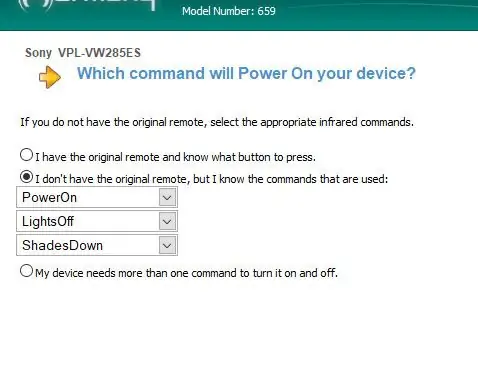
Por fim, ensinei ao meu controle remoto Harmony os comandos IR do controle remoto Bose e os adicionei como comandos personalizados ShadeUp e ShadeDown IR para meu projetor nas configurações do Harmony, em seguida, programei-o para enviar o comando ShadeDown sempre que o projetor for ligado. Espero que alguém ache isso útil! Obrigado por olhar!
Recomendado:
DIY - Cortinas de LED RGB controladas por Arduino: 5 etapas (com imagens)

DIY | Cortinas de LED RGB controladas por Arduino: Hoje vou ensinar como você pode construir seus próprios óculos de LED RGB de forma muito fácil e barata Este sempre foi um dos meus maiores sonhos e finalmente se tornou realidade! Um grande grito para NextPCB por patrocinar este projeto. Eles são fabricantes de PCB
Controle de cortinas com ESP8266, integração do Google Home e Openhab e controle da Web: 5 etapas (com fotos)

Controle de persianas com ESP8266, Google Home e Openhab Integração e Webcontrol: Neste Instructable, mostro como adicionei automação às minhas persianas. Eu queria ser capaz de adicionar e remover a automação, então toda a instalação é presa. As partes principais são: Motor de passo Motor de passo controlado por ESP-01 Engrenagem e montagem
Controle de sala com ESP8266 - Temperatura, movimento, cortinas e iluminação: 8 etapas

Controle de sala com ESP8266 | Temperatura, Movimento, Cortinas e Iluminação: Este projeto consiste em um sistema baseado no módulo NodeMCU ESP8266 que permite controlar o brilho de uma Faixa de LED e da cortina de sua sala, além de enviar dados sobre os eventos de movimento de sua sala e a temperatura para a nuvem w
Cortinas automatizadas do Windows: 6 etapas (com imagens)

Cortinas automatizadas do Windows: uma palavra à frente Eu vi muitos tutoriais sobre como automatizar cortinas e cortinas manuais, bem, neste vamos automatizar cortinas elétricas. Cobriremos cortinas elétricas movidas por motores elétricos de corrente contínua (DC) que abrem ou fecham invertendo t
Cortinas residenciais automatizadas - Miniprojeto com MakerChips’BluChip (nRF51 BLE) Módulo: 7 etapas (com imagens)

Cortinas residenciais automatizadas - Miniprojeto com módulo BluChip da MakerChips (nRF51 BLE): imagine acordar e querer receber um raio de sol através das janelas ou fechar as cortinas para dormir mais, sem o esforço de se aproximar para as cortinas, mas com o toque de um botão em seu smartph
